win10将文件夹从文件历史记录中排除办法
在使用win10系统的过程中,有用户设置开启了文件历史记录。不过不想一下隐私文件也被添加到文件历史记录里。这种时候应该如何设置呢?下面就让小编为大家带来win10将文件夹从文件历史记录中排除办法。
1.登录win10系统桌面,右键开始菜单,点击打开“控制面板(P)”。
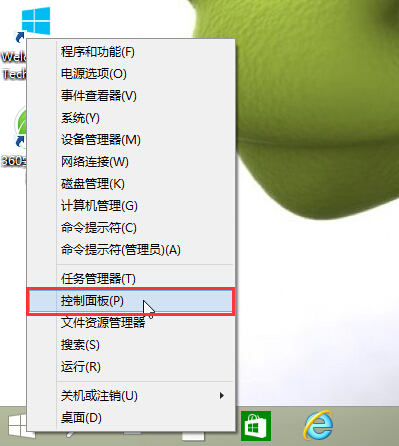
2.在打开的控制面板所有控制面板项窗口中,找到“文件历史记录”并且点击打开。
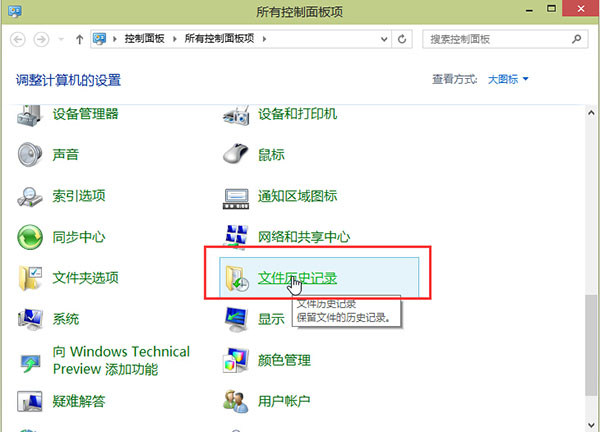
3.在文件历史记录窗口中,点击打开左侧的“排除文件夹”进入下一步操作。
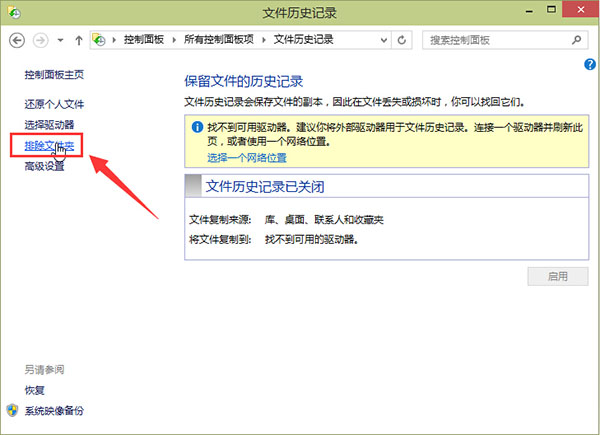
4.点击“添加”将想要从文件历史记录中排除的文件夹选中添加进来。
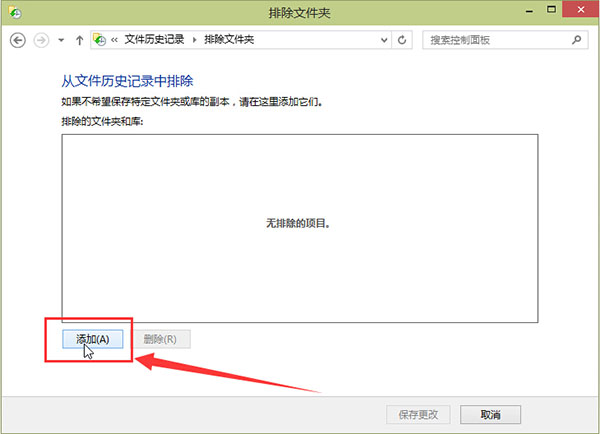
5.浏览找到想要排除文件历史记录的文件夹,点击“选择文件夹”。
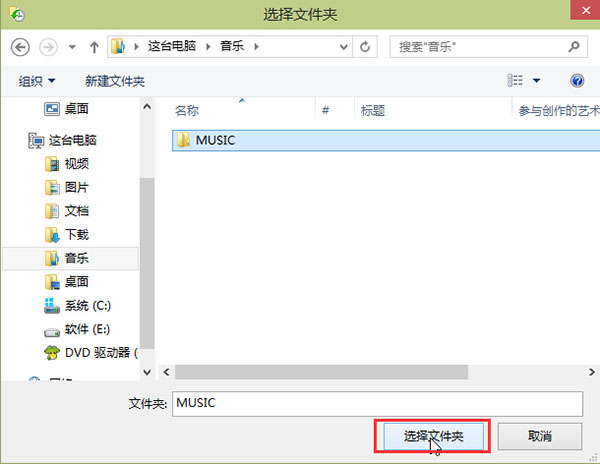
6.完成选择之后,文件夹会被添加到排除文件夹和库的方框中,点击“保存更改”完成操作。
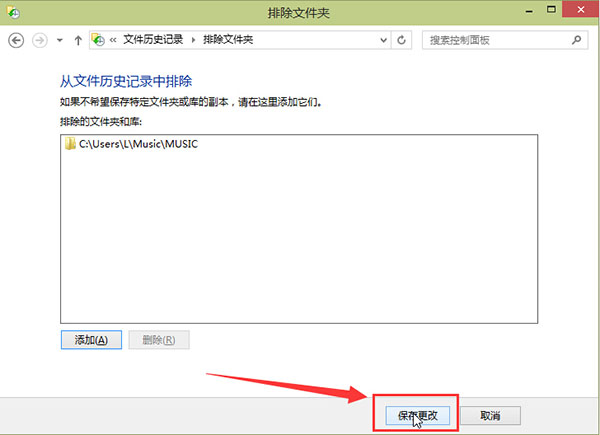
以上就是小编为大家带来的win10将文件夹从文件历史记录中排除办法。如果想要将文件夹从文件历史记录中排除,可以通过上述方法进行设置。
下一篇:虚拟机无法读取到u盘的解决方法
Win7教程查看更多

轻松学会安装win7系统教程 2021-10-05 查看详情

戴尔灵越 15如何重装win7系统? 2021-10-05 查看详情

详聊惠普4431s怎么一键重装win7系统 2021-10-05 查看详情

台式计算机重装win7系统简单教程 2021-10-01 查看详情
Win10教程查看更多










